Texas Instruments TI-84 PLUS Manuel utilisateur
Vous trouverez ci-dessous de brèves informations pour TI 83 Plus. Ce manuel explique comment utiliser l'application Transformation Graphing, permettant d'observer les effets de la modification des coefficients sans quitter l'écran graphique. Il couvre l'installation, la modification des coefficients, les types de lecture (Lecture-Pause, Lecture, Lecture-Rapide), et l'exploration de tracés statistiques.
PDF
Télécharger
Document
TI
TI-83 Plus
Transformation
Graphing
Initiation
Pour commencer
Procédures
Installation de l’application Transformation Graphing
Modification des coefficients
Graphique
Définir les types de lecture
Pause de lecture
Lecture et Lecture-Rapide
Exemples
Exploration d’un tracé statistique
Informations supplémentaires
Suppression de l’application Transformation Graphing
Désinstallation de l’application Transformation Graphing
Récupération d’erreur
Assistance clientèle
6/27/01
© 1999, 2001 Texas Instruments
Important
Texas Instruments n’offre aucune garantie, expresse ou tacite,
concernant notamment, mais pas exclusivement, la qualité de
ses produits ou leur capacité à remplir quelque application que
ce soit, qu’il s’agisse de programmes ou de documentation
imprimée. Ces produits sont en conséquence vendus “tels
quels”.
En aucun cas Texas Instruments ne pourra être tenu pour
responsable des préjudices directs ou indirects, de quelque
nature que ce soit, qui pourraient être liés ou dûs à l’achat ou à
l’utilisation de ces produits. La responsabilité unique et exclusive
de Texas Instruments, quelle que soit la nature de l’action, ne
devra pas excéder le prix d’achat du présent équipement. En
outre, Texas Instruments décline toute responsabilité en ce qui
concerne les plaintes d’utilisateurs tiers.
Cette application graphique (APP) fait l'objet d'une licence.
Consultez les termes et conditions d'accord de licence.
© 1999, 2001 Texas Instruments Incorporated.
TI-83 Plus Transformation Graphing
Page 2
Instructions concernant l’installation
Pour obtenir des instructions détaillées sur l’installation de cette
application, visitez le site de téléchargement du logiciel, à
education.ti.com/guides
TI-83 Plus Transformation Graphing
Page 3
Présentation de l’application Transformation
Graphing
L’application Transformation Graphing permet d’observer les
effets de la modification de la valeur des coefficients sans quitter
l’écran graphique. L’application Transformation Graphing
concerne uniquement la représentation graphique des fonctions.
X représente la variable indépendante et Y, la variable
dépendante. Cette application n’est pas disponible pour la
représentation graphique paramétrique, polaire ou séquentielle.
L’application Transformation Graphing permet de manipuler
jusqu’à quatre coefficients de l’équation associée au graphique :
A, B, C et D. Tous les autres coefficients agissent en tant que
constantes, utilisant la valeur mémorisée.
Si vous avez une version démo
La version démo de l’application Transformation Graphing est
entièrement opérationnelle. Il y a une seule restriction : l’expression
Y= doit être de la forme Y=AX 2+BX+C. L’exploration complète de
toutes les fonctions est possible. Vous pouvez appliquer telles
quelles les instructions des sections Introduction rapide et Activité
de ce manuel.
TI-83 Plus Transformation Graphing
Page 4
Introduction rapide : exploration de
Y= AX 2+BX+C
Explorez la fonction Y= AX2+BX+C en accroissant les
valeurs de A et de B.
1. Appuyez sur Œ. Si l’option Transfrm
(ou DemoTrns) ne s’affiche pas, vous
devez transférer l’application
Transformation Graphing sur votre
TI-83 Plus.
2. Sélectionnez Transfrm. L’écran de
l’application Transformation Graphing
apparaît. Appuyez sur n’importe quelle
touche (à l’exception de y ou ƒ).
Remarque
Si vous voyez un menu au lieu de cet écran, cela signifie
que l’application Transformation Graphing est déjà ok ;
sélectionnez 2:Continue.
TI-83 Plus Transformation Graphing
Page 5
3. En mode Func, appuyez sur o pour
afficher l’éditeur Y=. Appuyez sur
A¡ÃB
à C pour entrer l’expression
Y=AX2+BX+C.
4. Si le type de lecture de l’application
Transformation Graphing à gauche de
la fonction Yn diffère de 3, appuyez sur
| jusqu’à ce que le curseur soit audessus du symbole et appuyez ensuite
sur Í jusqu’à l’affichage du
symbole approprié. Ceci sélectionne
Lecture-Pause comme type de lecture
de l’application Transformation
Graphing.
TI-83 Plus Transformation Graphing
Page 6
5. Appuyez sur p } pour afficher
l’écran SETTINGS. Le symbole 3 sur la
seconde ligne indique le type de
lecture de l’application Transformation
Graphing que vous avez sélectionné
sur l’écran Y=.
Appuyez sur 1 1 1 1 pour
définir les valeurs de départ des
coefficients et l’incrément que vous
choisissez pour modifier les
coefficients.
6. Appuyez sur q 6 pour sélectionner
6:ZStandard. L’écran graphique s’affiche
automatiquement. La fonction Y=
sélectionnée et les valeurs choisies des
coefficients A, B et C s’affichent aussi.
TI-83 Plus Transformation Graphing
Page 7
7. Appuyez sur ~ pour incrémenter la
valeur de A selon la valeur Step (1), de
1 à 2. Le graphique est
automatiquement redessiné, mantrant
l’effet de l’accroissement de 1 du
coefficient A.
Si le coefficient A n’est pas sélectionné,
appuyez sur jusqu’à ce que le signe
= à côte de A soit mis en sur brillance.
8. Appuyez sur pour mettre en sur
brillance le signe = à côte de B.
Appuyez plusieurs fois sur ~ (en
faisant une pause rapide à chaque
nouvel affichage du graphique) afin
d’observer l’effet de l’accroissemente
de la valeur de B.
TI-83 Plus Transformation Graphing
Page 8
Installation de l’application Transformation
Graphing
1. Appuyez sur
2. Sélectionnez Transfrm (ou DemoTrns).
3. Si l'écran d'information est affiché,
Transformation Graphing a été lancé.
Appuyez sur n’importe quelle touche (à
l’exception de y ou ).
4. Si l'écran de TRANSFRM APP est affiché,
Transformation Graphing est déjà en
activité. Sélectionnez 2:Continue.
Remarque
La fonction Uninstall ne supprime pas l’application
Transformation Graphing; elle la désactive seulement.
TI-83 Plus Transformation Graphing
Page 9
Désinstallation de l’application Transformation
Graphing
1. Appuyez sur Œ.
2. Sélectionnez Transfrm (ou DemoTrns).
3. Si vous voyez cet écran, l’application
Transformation Graphing est active.
Sélectionnez 1:Uninstall pour
désactiver l’application Transformation
Graphing
Si l'écran de TRANSFRM APP est affiché,
Transformation Graphing est déjà
ouvert. Appuyez sur n’importe quelle
touche (à l’exception de y ou ƒ)
et revenez à l’étape 1.
Remarque
La fonction Uninstall ne supprime pas l’application
Transformation Graphing ; elle la désactive seulement.
TI-83 Plus Transformation Graphing
Page 10
Types de lecture de l’application
Transformation Graphing
Il y a trois types de lecture dans l’application Transformation
Graphing, qui peuvent être réglés indépendamment pour chaque
fonction.
• Lecture-Pause (3) permet de contrôler la modification d’un
coefficient modifié ainsi que le moment de l’affichage du
graphique.
• Lecture (1) enregistre une série de modifications des
coefficients, puis affiche les graphiques comme les images
d’un diaporama. Les images s’affichent en boucle continue
jusqu’à ce que vous arrêtiez le défilement.
• Lecture-Rapide (2) enregistre une série de modifications des
coefficients, puis affiche les graphiques comme les images
d’un diaporama. Les images s’affichent en boucle continue
jusqu’à ce que vous arrêtiez le défilement. Cette option
affiche les images à une cadence plus rapide que dans
l’option Lecture (1).
TI-83 Plus Transformation Graphing
Page 11
Lecture-Pause
Sélection de Lecture-Pause
Vous pouvez sélectionner Lecture-Pause en utilisant l’une des
deux méthodes suivantes :
• Pour sélectionner le type de lecture de l’application
Transformation Graphing sur l’écran Y=, appuyez sur |
jusqu’à ce que le curseur soit sur le symbole situé à gauche
de la fonction Yn. Appuyez sur Í jusqu’à l’affichage du
symbole approprié.
Y2 est réglé sur Lecture-Pause.
TI-83 Plus Transformation Graphing
Page 12
• Pour sélectionner Lecture-Pause sur l’écran SETTINGS,
appuyez sur p } pour afficher l’écran SETTINGS.
Appuyez sur | jusqu’à ce que le curseur soit sur 3, puis
appuyez sur Í.
La fonction sélectionnée est
réglée sur Lecture-Pause.
Remarque
Se changement du le type de lecture de l’application
Transformation Graphing sur l’écran SETTINGS affecte
seulement la fonction active.
Réglage des valeurs de départ des coefficients et de
l’inerément
Pour régler les valeurs des coefficients, appuyez sur et entrez
chaque valeur. La valeur de Step sert à incrémenter le coefficient
sélectionné sur l’écran graphique en appuyant sur ~ ou à le
décrémenter en appuyant sur |.
TI-83 Plus Transformation Graphing
Page 13
Visualisation du graphique d’une fonction Lecture-Pause
1. Appuyez sur s (ou q et sélectionnez une option du
menu). Le graphique s’affiche immédiatement.
2. Appuyez sur | ou ~ pour modifier la valeur du coefficient
sélectionné.
3. Appuyez sur la touche } ou pour sélectionner un autre
coefficient.
4. Pour voir l’effet d’une valeur spécifique d’un coefficient, il
suffit de sélectionner le coefficient, d’entrer la valeur et
d’appuyer sur la touche Í.
TI-83 Plus Transformation Graphing
Page 14
Lecture et Lecture-Rapide
Sélection de Lecture ou Lecture-Rapide
Vous pouvez sélectionner Lecture ou Lecture-Rapide à l’aide
d’une des deux méthodes suivantes :
• Pour sélectionner le type de lecture de l’application
Transformation Graphing sur l’écran Y=, appuyez sur |
jusqu’à ce que le curseur soit sur le symbole situé à gauche
de la fonction Yn. Appuyez sur Í jusqu’à l’affichage du
symbole approprié (1 pour Lecture ; 2 pour Lecture-Rapide).
Y3 est réglée sur Lecture.
TI-83 Plus Transformation Graphing
Y3 est réglée sur Lecture-Rapide.
Page 15
• Pour sélectionner Lecture ou Lecture-Rapide sur l’écran
SETTINGS, appuyez sur p } pour afficher l’écran
SETTINGS. Appuyez sur | ou ~ jusqu’à ce que le curseur
soit sur 1 (Lecture) ou 2 (Lecture-Rapide), puis appuyez sur
Í.
La fonction sélectionnée
est réglée sur Lecture.
Remarque
La fonction sélectionnée est
réglée sur Lecture-Rapide.
Le changement du type de lecture de l’application
Transformation Graphing sur l’écran SETTINGS affecte
seulement la fonction active.
Réglage des valeurs de départ des coefficients, de Max
et de Step
Pour régler les valeurs des coefficients, appuyez sur et entrez
chaque valeur. La valeur de Step sert à incrémenter le coefficient
sélectionné parmi les écrans du diaporama.
TI-83 Plus Transformation Graphing
Page 16
La valeur Max ne s’affiche pas en Lecture-Pause, mais elle
s’affiche chaque fois que Lecture ou Lecture-Rapide est
sélectionnée. Max et Step déterminent le nombre d’écrans du
diaporama. Il est possible d’avoir jusqu’à 13 écrans en Lecture
ou Lecture-Rapide, en fonction de la quantité de mémoire vive
disponible (13 écrans occupent environ 10 Ko). Si vous recevez
un message d’erreur MEMORY, vous devez soit réduire la valeur
de Max et augmenter la valeur initiale du coefficient sélectionné,
soit augmenter la valeur de Step (en supposant que les valeurs
de Max et de Step soient positives).
Visualisation du graphique d’une fonction avec Lecture
ou Lecture-Rapide
Appuyez sur s ou q et l’une des commandes du zoom
(ZDécimal, ZSquare, ZStandard, ZTrig, ZInteger ou ZoomStat). Un
message apparaîtra pendant la préparation de l’affichage et
l’enregistrement des écrans.
TI-83 Plus Transformation Graphing
Page 17
Lorsque la préparation de l’affichage des écrans est terminé, ils
s’affichent en boucle continue jusqu’à ce que vous arrêtiez le
défilement.
Arrêt momentané du diaporama
Pour suspendre le diaporama, appuyez sur Í. Appuyez à
nouveau sur Í pour reprendre là où vous vous étiez arrêté.
Sortie du diaporama
Vous pouvez quitter le diaporama à l’aide de l’une des deux
méthodes suivantes :
• Appuyez sur Í pour suspendre le diaporama. Puis,
appuyez deux fois sur n’importe quelle touche. (L’écran
SETTINGS s’affiche toujours en premier.)
• Appuyez sur la touche É et maintenez-la enfoncée pour
quitter le diaporama et accéder à l’écran SETTINGS.
Remarque
Toutes les touches, à l’exception de Í et É sont
désactivées pendant le défilement du diaporama. Vous
devez appuyer sur la touche Í ou appuyer sur la touche
É et la maintenir enfoncée, pour arrêter l’affichage.
TI-83 Plus Transformation Graphing
Page 18
Modification des coefficients
Vous pouvez contrôler les valeurs des coefficients de plusieurs
façons.
• Utilisez les touches ~ et | pour incrémenter et décrémenter
le coefficient de la valeur spécifiée de Step sur l’écran
SETTINGS. (Lecture-Pause)
• Entrez la nouvelle valeur d’un coefficient. (Lecture-Pause)
• Entrez les valeurs initiales des coefficients et de Step sur
l’écran SETTINGS. (Lecture-Pause)
• Entrez les valeurs initiales des coefficients, de Max et Step sur
l’écran SETTINGS. (Lecture et Lecture-Rapide)
TI-83 Plus Transformation Graphing
Page 19
TrailOff et TrailOn
L’écran Format graphique est doté d’un réglage supplémentaire :
TrailOff ou TrailOn.
Le réglage par défaut, TrailOff, est identique à celui de la
représentation graphique normale des fonctions.
TrailOn permet de voir l’effet de la modification de la valeur d’un
coefficient en laissant une ombre en pointillé des graphiques
précédents.
Lorsque vous sélectionnez un autre coefficient (A, B, C ou D) ou
demandez l’affichage d’un nouveau graphique, l’ombre disparaît.
TI-83 Plus Transformation Graphing
Page 20
Transformation Graphing et représentation
graphique normale des fonctions
L’application Transformation Graphing offre les mêmes
commandes et activités que la représentation graphique normale
des fonctions. Cependant, la sélection d’une seule fonction à la
fois affecte dans certains cas les actions et les paramètres.
Certaines actions sont sans effet en Lecture ou Lecture-Rapide.
Langue
L’application Transformation Graphing reconnaît
automatiquement si l’une des langues suivantes est installée et
affiche les messages et les menus dans cette langue, soit :
allemand, anglais (par défaut), danois, espagnol, finois, français,
italien, néerlandais, norvégien, portugais ou suédois.
Définition d’une fonction
(Chapitre 3 du manuel de la TI-83 Plus)
Les fonctions sont définies sur l’écran Y=. Il n’y a pas de
différence, excepté pour les styles graphiques et la sélection
d’une fonction. (Voir les détails ci-dessous.)
TI-83 Plus Transformation Graphing
Page 21
L’application Transformation Graphing permet d’utiliser jusqu’à
quatre coefficients, A-D. Tous les autres coefficients agissent en
tant que constantes.
Vous pouvez définir jusqu’à 10 fonctions dans l’application
Transformation Graphing, mais il est possible de ne sélectionner
qu’une fonction à la fois.
Représentation graphique d’une famille de courbes
(Chapitre 3 du manuel de la TI-83 Plus)
Bien qu’une seule fonction puisse être sélectionnée, vous
pouvez utiliser des listes dans les définitions de fonctions pour
représenter graphiquement une famille de courbes (la
représentation graphique est alors plus lente).
Sélection et désélection d’une fonction
(Chapitre 3 du manuel de la TI-83 Plus)
Il est possible de ne sélectionner qu’une fonction à la fois. Dans
l’éditeur Y=, quand vous sélectionnez une autre fonction, la
fonction active est automatiquement désélectionnée.
TI-83 Plus Transformation Graphing
Page 22
FnOff peut servir à désélectionner la fonction sélectionnée dans
l’application Transformation Graphing. FnOn ne désélectionne
pas automatiquement la fonction sélectionnée, aussi cette option
n’est effective dans l’application Transformation Graphing (avec
un argument) que si elle est précédée de FnOff.
Styles graphiques et mode Connected ou Dot
(Chapitres 1 et 3 du manuel de la TI-83 Plus)
Les icônes des styles graphiques sur l’écran Y= ne sont pas
disponibles en mode dans l’application Transformation
Graphing. Cependant, vous pouvez encore sélectionner
Connected ou Dot sur l’écran MODE.
Vous ne pouvez pas changer le type de lecture de l’application
Transformation Graphing avec la commande GraphStyle.
Fenêtre d’affichage et commandes Zoom
(Chapitre 3 du manuel de la TI-83 Plus)
Vous pouvez définir une fenêtre d’affichage dans l’application
Transformation Graphing à partir de l’écran, à l’aide d’une
commande ZOOM, à partir de l’ecran d’accueil ou dans un
programme.
TI-83 Plus Transformation Graphing
Page 23
Lors de l’installation de l’application Transformation Graphing,
Xres est réglée à 3 pour améliorer la vitesse de l’affichage du
graphique. De même, Xres=3 lorsque vous sélectionnez
ZStandard dans l’application Transformation Graphing. Vous
pouvez régler Xres sur 1 ou 2 à l’écran WINDOW si vous avez
besoin d’une meilleure résolution.
Remarque
Après avoir utilisé ZBox, Zoom In ou Zoom Out, appuyez sur
s pour afficher à nouveau les coefficients de
l’équations.
Curseur à mouvement libre
(Chapitre 3 du manuel de la TI-83 Plus)
Le curseur à mouvement libre n’est pas disponible dans
l’application Transformation Graphing parce que |, ~, } et
servent à incrémenter les valeurs des coefficients et à se
déplacer parmi les coefficients. (Si la fonction sélectionnée ne
contient pas les coefficients A, B, C ou D, le curseur à
mouvement libre est alors disponible.)
TI-83 Plus Transformation Graphing
Page 24
Parcours d’une graphique à l’aide de TRACE
(Chapitre 3 du manuel de la TI-83 Plus)
Vous pouvez utiliser TRACE en Lecture-Pause. Lorsque vous
appuyez sur r, les valeurs des coefficients disparaissent et
les valeurs de X et de Y s’affichent. Pour revenir à
l’incrémentation des coefficients, appuyez sur s.
Le déffilement vers la gauche ou ver : la droite fonctionne avec
l’application Transformation Graphing. Etant donné qu’une seule
fonction ne peut être sélectionnée dans l’application
Transformation Graphing, les touches et } ne servent qu’à
sélectionner une graphique statistique, si ce dernier est actif.
Une pression sur Í pendant le parcours à l’aide de TRACE
dans l’application Transformation Graphing ajuste la fenétre
d’affichage de soste que le curseur soit situé en son centre
(Quick Zoom).
TI-83 Plus Transformation Graphing
Page 25
Paramétres du format et TrailOn
(Chapitre 3 du manuel de la TI-83 Plus)
Les paramétres du format, définissent l’aspect d’un graphique à
l’affichage et, s’appliquent dans l’application Transformation
Graphing de la même façon que dans la représentation
graphique normale des fonctions. Cependant, l’application
Transformation Graphing dispose d’une option de format
supplémentaire : TrailOn.
Table de valeurs
(Chapitre 7 du manuel de la TI-83 Plus)
Etant donné qu’une seule fonction ne peut être sélectionnée sur
l’écran Y=, la table de valeurs ne peut afficher qu’une seule colonne
Y lorsque l’application Transformation Graphing est active.
Commandes de DRAW
(Chapitre 8 du manuel de la TI-83 Plus)
Vous pouvez dessiner sur un graphique en Lecture-Pause, mais
si vous appuyez sur ~ ou | pour incrémenter un coefficient, le
graphique est recalculé et le dessin, effacé. Vous ne pouvez pas
dessiner sur un graphique en Lecture ou Lecture-Rapide.
TI-83 Plus Transformation Graphing
Page 26
Sauvegarde d’un graphique pour usage ultérieur
(Chapitre 8 du manuel de la TI-83 Plus)
Quand vous enregistrez la base de données d’un graphique
(GDB) dans l’application Transformation Graphing, les fonctions
Y= et la fonction sélectionnée sont sauvegardées, mais le type
de lecture de l’application Transformation Graphing et les
paramétres ne le sont pas.
Partage de l’écran
(Chapitre 9 du manuel de la TI-83 Plus)
Le partage de l’écran est disponible mais l’espace étant limité,
les coefficients ne sont pas tous affichés.
En mode Horiz, seul le coefficient
sélectionné est affiché. Pour commuter le
coefficient sélectionné, appuyez sur . Le
coefficient que vous venez de sélectionner
s’affiche.
En mode G-T, deux coefficients seulement
sont affichés. Pour commuter le coefficient
sélectionné, appuyez sur . Le coefficient
que vous venez de sélectionner s’affiche
en haut de la liste.
TI-83 Plus Transformation Graphing
Page 27
Graphiques statistiques (Stat Plots)
(Chapitre 12 du manuel de la TI-83 Plus)
L’option Stat Plots peut être utilisée dans les trois types de
lecture de l’application Transformation Graphing (voir le
paragraphe Activité).
TI-83 Plus Transformation Graphing
Page 28
Activité : exploration d’un graphique
statistique avec l’application Transformation
Graphing
Ce relevé de données a été obtenu au cours d’une expérience
de laboratoire. Trouvez les coefficients de Y=AX2+BX+C qui
conviennent le mieux aux données.
x
y
0.0
1.0
1.5
2.0
4.0
4.5
5.0
6.0
0.5
4.0
6.0
8.0
8.0
6.0
5.0
0.5
1. Appuyez sur
. Sélectionnez
1:Edit.... Entrez les valeurs de
l’expérience dans l’éditeur de données
statistiques.
TI-83 Plus Transformation Graphing
Page 29
2. Appuyez sur y ,.
Sélectionnez 1:Plot1. Activez le
graphique et réglez les options Type,
XList, YList et Mark, conformément à
l’illustration.
3. Appuyez sur o pour afficher l’éditeur
Y=. Entrez l’équation Y1=AX2+BX+C.
4. Appuyez sur p } pour afficher
l’écran SETTINGS. Réglez les valeurs
conformément à l’illustration.
5. Appuyez sur q 6 pour sélectionner
6:ZStandard.
TI-83 Plus Transformation Graphing
Page 30
6. Changez les valeurs des coefficients
pour ajuster la courbe au nuage de aux
points.
Astuce
Quand la courbe est très proche des points, appuyez sur
q 9 pour sélectionner 9:ZoomStat.
TI-83 Plus Transformation Graphing
Page 31
Suppression de l’application Transformation
Graphing d’une TI-83 Plus
Plusieurs applications Flash peuvent être actives en même
temps sur une TI-83 Plus. Si vous avez besoin d’espacemémoire, vous pouvez enlever une application et la retransférer
ultérieurement d’un PC ou d’une autre TI-83 Plus.
Pour suprimer l’application Transformation Graphing de la
calculatrice, suivez la procédure concernant la suppression
d’une application de la mémoire archive :
1. Appuyez sur y L
2:Mem Mgmt/Del... pour afficher
l’espace disponible de la mémoire vive
RAM de la mémoire-archive ARC.
2. Sélectionnez A:Apps... .
3. Amessez l’indicateur 4 sur …Transfrm
(ou DemoTrns).
4. Appuyez sur {.
TI-83 Plus Transformation Graphing
Page 32
5. Sélectionnez 2:Yes en réponse au
message Are you sure?
Remarque
L’option Uninstall du menu APPS Transfrm ne supprime pas
l’application Transformation Graphing ; elle la désactive
seulement.
TI-83 Plus Transformation Graphing
Page 33
Procédure à suivre suite à un message
d’erreur
Low Battery Condition
N’essayez pas d’effectuer un transfert Flash si la calculatrice
affiche un message indiquant que la charge des piles est faible.
L’indication que les piles sont faibles s’affiche sur l’écran
d’accueil. Si vous recevez ce message d’erreur au cours d’une
installation, remplacez les piles et recommencez la procédure
d’installation.
Check Amount of Flash Application Free Space
Sur la TI-83 Plus, appuyez sur y L, puis sélectionnez
2: Mem Mgmt/Del... . Chaque application requiert au moins 16 535
octets d’ARC FREE.
TI-83 Plus Transformation Graphing
Page 34
Archive Full
Ce message d’erreur de transfert apparaît lorsque la TI-83 Plus
manque de mémoire pour exécuter l’application. Afin de libérer de
l’espace pour une autre application, vous devez supprimer de la
TI-83 Plus une application et/ou des variables archivées. Avant de
supprimer une application de la TI-83 Plus, vous pouvez la
sauvegarder en utilisant la commande Link > Receive Flash
Software dans TI-GRAPH LINK™ pour la TI-83 Plus. Une fois
enregistrée, vous pouvez la recharger ultérieurement dans la
TI-83 Plus à l’aide de TI-GRAPH LINK.
Communication Error
Cette erreur indique que le programme d’installation Flash est
incapable de communiquer avec la TI-83 Plus. Ce problème
concerne généralement le câble TI-GRAPH LINK et sa
connexion avec la TI-83 Plus et/ou l’ordinateur. Assurez-vous
que le câble est bien relié à la calculatrice et à l’ordinateur.
Si cela ne résoud pas le problème, essayez un autre câble
TI-GRAPH LINK et réamorcez l’ordinateur. Si ce message
d’erreur persiste, contactez TI-CARES™.
TI-83 Plus Transformation Graphing
Page 35
Validation Error
Des interférences électriques sont à l’origine de l’échec de la
liaison ou cette calculatrice n’est pas autorisée à exécuter
l’application.
Erreurs diverses
Consultez les pages B–6 à B–10 du manuel de la TI-83 Plus
(education.ti.com/guides) pour avoir des informations sur une
erreur particulière ou contactez TI-CARES.
TI-83 Plus Transformation Graphing
Page 36
Divers
Si vous voulez installer un nouveau logiciel ou une mise à jour
sur votre TI-83 Plus, vous devrez peut-être fournir la version
logicielle actuelle et/ou le numéro de série de votre unité.
Connaître le numéro de version est également utile si vous
rencontrez des difficultés avec votre TI-83 Plus et que vous ayez
besoin de contacter le support technique. Connaître la version
logicielle facilite le diagnostic du problème.
Vérifier la version de la mise à jour et le numéro de série
Sur la TI-83 Plus, appuyez sur y L, puis sélectionnez
1:About. Le numéro de la version est de format x.yy. Le numéro
de série est indiqué à la ligne sous-jacente au numéro ID du
produit.
Vérifier la version de l’application Flash
Sur la TI-83 Plus, appuyez sur Œ. Sélectionnez l’application
appropriée et appuyez sur Í. Le numéro de version de
l’application apparaît sur l’écran d’accueil.
TI-83 Plus Transformation Graphing
Page 37
Informations relatives aux services et à
l'assistance Texas Instruments (TI)
Pour des informations d'ordre général
E-mail:
[email protected]
Téléphone :
1-800-TI-CARES (1-800-842-2737)
Aux Etats-Unis, au Canada, à Mexico,
Puerto Rico et aux Iles vierges uniquement
Page d'accueil : education.ti.com
Pour les questions techniques
Téléphone :
1-972-917-8324
Pour l'assistance produit (matériel)
Clients aux Etats-Unis, au Canada, à Mexico, Puerto
Rico et aux Iles vierges : Contactez toujours l'assistance
clientèle TI avant de retourner un produit pour réparation.
Autres clients : Consultez la notice fournie avec votre
produit (matériel) ou contactez votre revendeur / distributeur
TI local.End-User License Agreement
TI-83 Plus Transformation Graphing
Page 38
Contrat de licence pour les utilisateurs finals
Applications pour calculatrice
REMARQUE IMPORTANTE – Veuillez lire attentivement le présent contrat (« Contrat ») avant
d’installer le(s) logiciel(s) et/ou l’ (les) application(s) pour calculatrice. Le(s) logiciel(s) et/ou
application(s) pour calculatrice, ainsi que toute documentation (matériel ci-après désigné
collectivement « Programme ») s’y rapportant sont concédés sous licence, et non vendus par
Texas Instruments Incorporated (TI) et/ou tous Concédants (ci-après désignés collectivement
« Concédant »). En installant ou en utilisant de quelque manière le Programme de la
calculatrice, vous acceptez d’être lié par les conditions de cette licence. Si le Programme a
été livré sur disquette(s) ou CD et que vous n’acceptez pas les conditions de cette licence,
veuillez retourner le paquet et son contenu à l’endroit où vous l’avez acheté afin d’être
remboursé intégralement. Si vous avez obtenu le Programme par Internet et que vous
n’acceptez pas les conditions de cette licence, veuillez ne pas l’installer et contacter TI qui
vous fournira les instructions pour vous faire rembourser.
Les détails spécifiques de la licence qui vous est accordée dépendent du droit de licence que vous
avez payé et sont établis ci-dessous. Dans le cadre du présent Contrat, un site (« Site ») se
compose de l’ensemble des locaux d’une institution pédagogique agréée par une association
reconnue par le Ministère américain de l’Éducation ou Ministère d’État de l’Éducation ou leurs
équivalents dans les autres pays. Toutes les conditions supplémentaires du Contrat s’appliquent,
quel que soit le type de Licence concédée.
LICENCE POUR UTILISATEUR UNIQUE
Si vous avez payé un droit de licence correspondant à une licence pour utilisateur unique, le
Concédant vous accorde une licence personnelle non exclusive et non cessible pour installer et
utiliser le Programme sur un ordinateur et une calculatrice unique. Vous pouvez faire une copie du
Programme aux fins de sauvegarde et d’archivage. Vous vous engagez dans ce cas à reproduire
toute indication relative aux droits d’auteur et au titre de propriété figurant dans le Programme et sur
le support. Sauf spécification expresse dans cette licence et dans la documentation, vous ne pouvez
en aucun cas reproduire la documentation.
LICENCE POUR UTILISATEURS MULTIPLES DANS LE CADRE PÉDAGOGIQUE
Si vous avez payé un droit de licence correspondant à une Licence pour utilisateurs multiples dans
le cadre pédagogique, le Concédant vous accorde une licence non exclusive et non cessible pour
installer et utiliser le Programme sur un nombre donné d’ordinateurs et de calculatrices, spécifié pour
le droit de licence que vous avez payé. Vous pouvez faire une copie du Programme aux fins de
sauvegarde et d’archivage. Vous vous engagez dans ce cas à reproduire toutes les indications
relatives aux droits d’auteur et au titre de propriété figurant dans le Programme et sur le support.
TI-83 Plus Transformation Graphing
Page 39
Sauf spécification contraire expresse dans le présent contrat ou dans la documentation, vous ne
pouvez en aucun cas reproduire la documentation. Si TI fournit la documentation annexe sous forme
électronique, vous pourrez imprimer le nombre de copies de la documentation correspondant au
nombre d’ordinateurs/calculatrices spécifié pour le droit de licence que vous avez payé . Tous les
ordinateurs et calculatrices sur lesquels le Programme est utilisé doivent se situer sur un site unique.
Chaque membre du corps enseignant de l’institution peut également utiliser une copie du
Programme sur un ordinateur/une calculatrice supplémentaire aux seules fins de préparer le matériel
pédagogique.
LICENCE POUR SITE PÉDAGOGIQUE
Si vous avez payé un droit de licence correspondant à une Licence pour site pédagogique, le
Concédant vous accorde une licence non exclusive et non cessible pour installer et utiliser le
Programme sur tous les ordinateurs et calculatrices possédés, achetés en crédit-bail ou loués par
l’institution, les enseignants ou les étudiants et situés ou utilisés sur le Site pour lequel la licence est
accordée. Les enseignants et les étudiants ont le droit supplémentaire d’utiliser le Programme en
dehors du Site. Vous pouvez faire une copie du Programme aux fins de sauvegarde et d’archivage.
Vous vous engagez dans ce cas à reproduire toutes les indications relatives aux droits d’auteur et
au titre de propriété figurant dans le logiciel et sur le support. Sauf spécification contraire expresse
dans le présent contrat ou dans la documentation, vous ne pouvez en aucun cas reproduire la
documentation. Si TI fournit la documentation annexe sous forme électronique, vous pourrez
imprimer une copie de la documentation pour chaque ordinateur ou calculatrice sur lequel le
programme est installé. Chaque membre du corps enseignant de l’institution peut également utiliser
une copie du Programme sur un ordinateur/une calculatrice supplémentaire aux seules fins de
préparer le matériel pédagogique. Les étudiants doivent recevoir l’instruction de désinstaller le
Programme des ordinateurs et calculatrices qu’ils possèdent quand ils quittent l’Institution.
Conditions supplémentaires :
EXCLUSION DE GARANTIE, EXCLUSIONS ET LIMITATIONS D’INDEMNISATION
Le concédant ne garantit pas que le Programme sera exempt de toutes erreurs ou répondra à vos
exigences spécifiques. Aucune déclaration concernant l’utilité du Programme ne devra être
interprétée comme garantie expresse ou implicite.
LE CONCÉDANT NE FOURNIT AUCUNE GARANTIE, EXPRESSE OU IMPLICITE, Y COMPRIS
MAIS DE MANIERE NON LIMITATIVE, GARANTIE IMPLICITE DE COMMERCIALISATION OU
D’APTITUDE À UN USAGE PARTICULIER OU D’ABSENCE DE CONTREFAÇON EN CE QUI
CONCERNE LE PROGRAMME ET FOURNIT LE PROGRAMME " TEL QUEL".
Bien qu'aucune garantie ne soit fournie pour le Programme, si le Programme vous a été fourni sur
disquette(s) ou CD, le support sera remplacé s'il s'avère défectueux pendant les quatre-vingt-dix (90)
TI-83 Plus Transformation Graphing
Page 40
premiers jours d’utilisation, sous réserve de renvoyer l'emballage, port payé, à TI. CE
PARAGRAPHE EXPRIME LA RESPONSABILITÉ MAXIMALE DU CONCÉDANT ET VOTRE
RECOURS UNIQUE ET EXCLUSIF.
LE CONCÉDANT DÉGAGE TOUTE RESPONSABILITÉ POUR TOUS DOMMAGES RÉSULTANT
DE L'UTILISATION DU PROGRAMME, SUBI OU INDUIT PAR VOUS OU TOUT AUTRE PARTIE,
Y COMPRIS MAIS DE MANIERE NON LIMITATIVE LES DOMMAGES INDIRECTS, FORTUITS
OU CONSÉCUTIFS, MÊME SI LE CONCÉDANT A ÉTÉ INFORMÉ DE LA POSSIBILITÉ DE CE
TYPE DE DOMMAGES. DANS LES JURIDICTIONS AUTORISANT TEXAS INSTRUMENTS A
LIMITER SA RESPONSABILITÉ, LA RESPONSABILITÉ DE TI EST LIMITÉE AU DROIT DE
LICENCE APPLICABLE QUE VOUS AVEZ PAYE.
Certains États ou juridictions n'autorisant pas l'exclusion ou la limitation de dommages fortuits ou
consécutifs ou la limitation concernant la durée d'une garantie implicite, les limitations ou exclusions
ci-dessus ne s'appliquent peut-être pas à vous.
GÉNÉRALITÉS
Le présent Contrat sera immédiatement résilié en cas de non-respect de ses conditions. En cas de
résiliation du présent Contrat, vous vous engagez à retourner ou à détruire l'emballage d'origine et
toutes copies intégrales ou partielles du Programme en votre possession et le certifier par écrit à TI.
L’exportation et la réexportation de logiciels et documentations américains originaux sont soumises
à la Loi de 1969 sur l’administration des exportations, telle qu’amendée. Le respect de ces
règlements relève de votre responsabilité. Vous vous engagez à ne pas envisager et à ne pas
exporter, réexporter ou transmettre, directement ou indirectement, le Programme ou des données
techniques vers un quelconque pays vers lequel l’exportation, réexportation ou transmission est
limitée par quelque réglementation ou quelque prescription américaine applicable, sans l’autorisation
écrite ou licence éventuelle exigée par le Bureau de l’Administration des Exportations du Ministère
américain du Commerce, ou tout autre entité gouvernementale compétente en matière d’exportation,
réexportation ou transmission.
Si le Programme est fourni au Gouvernement américain suite à une demande introduite le 1er
décembre 1995 ou après, le Programme est assorti des droits de licence commerciale et des
restrictions décrits ailleurs dans le présent contrat. Si le Programme est fourni au Gouvernement
américain suite à une demande introduite avant le 1er décembre 1995, le Programme est assorti de
« droits limités » tels que prévus par le FAR, 48 CFR 52.227-14 (juin 1987) ou le DFAR, 48 CFR
252.227-7013 (octobre 1988), selon le cas.
Le fabricant est Texas Instruments Incorporated, 7800 Banner Drive, M/S 3962, Dallas, Texas
75251.
TI-83 Plus Transformation Graphing
Page 41
Références de page
Ce document PDF comporte des signets électroniques conçus pour une
navigation simplifiée à l'écran. Si vous décidez de l'imprimer, utilisez les numéros
de page ci-dessous pour rechercher des sections spécifiques.
Important ................................................................................................................ 2
Instructions concernant l’installation ...................................................................... 3
Présentation de l’application Transformation Graphing ......................................... 4
Introduction rapide : exploration de Y=AX 2+BX+C ................................................ 5
Installation de l’application Transformation Graphing ............................................ 9
Désinstallation de l’application Transformation Graphing.................................... 10
Types de lecture de l’application Transformation Graphing................................. 11
Lecture-Pause...................................................................................................... 12
Lecture et Lecture-Rapide.................................................................................... 15
Modification des coefficients ................................................................................ 19
TrailOff et TrailOn ................................................................................................ 20
Transformation Graphing et représentation graphique normale des fonctions.... 21
Activité : exploration d’un graphique statistique avec l’application
Transformation Graphing................................................................................ 29
Suppression de l’application Transformation Graphing d’une TI-83 Plus ............ 32
Procédure à suivre suite à un message d’erreur ................................................. 34
Divers ................................................................................................................... 37
Informations relatives aux services et à l'assistance Texas Instruments (TI)...... 38
Contrat de licence pour les utilisateurs finals....................................................... 39
TI-83 Plus Transformation Graphing
Page 42
">
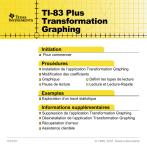
Lien public mis à jour
Le lien public vers votre chat a été mis à jour.
Caractéristiques clés
- Visualisation dynamique des transformations graphiques.
- Manipulation de jusqu'à quatre coefficients (A, B, C, D).
- Trois types de lecture : Lecture-Pause, Lecture, Lecture-Rapide.
- Exploration de données statistiques avec ajustement de courbe.
- Compatibilité multilingue (allemand, anglais, danois, etc.).
Questions fréquemment posées
Visitez le site education.ti.com/guides pour des instructions détaillées sur l’installation.
Il existe trois types de lecture : Lecture-Pause, Lecture et Lecture-Rapide. Chacun offre une méthode différente pour visualiser les effets de la modification des coefficients.
Vous pouvez utiliser les touches ~ et | pour incrémenter et décrémenter le coefficient, ou entrer directement une nouvelle valeur. Les réglages se font via l'écran SETTINGS.
Sélectionnez Transfrm (ou DemoTrns) dans le menu APPS et choisissez 1:Uninstall. Notez que cela désactive seulement l'application, elle nne la supprime pas de la mémoire.
Oui, l'option Stat Plots peut être utilisée dans les trois types de lecture de l'application Transformation Graphing.